Mensajes de error posibles
- El croquis tiene conflictos. Considere eliminar algunas de las cotas o relaciones que lo definen en exceso.
Explicaciones posibles para estos mensajes de error
Algunas cotas o relaciones están en conflicto o son redundantes. Al insertar cotas, se asume que son cotas conductoras.
| Ejemplo de cota definida en exceso
|
|---|
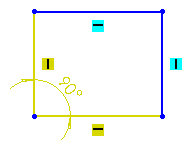
|
relaciones definidas en exceso muestra en amarillo las entidades definidas en exceso y las llamadas relacionadas.
Cotas definidas en exceso aparecen en color amarillo.
|

|
Posibles soluciones:
Croquis reparado mediante la eliminación de la cota redundante de 90°.
También se puede eliminar la relación vertical u horizontal redundante para reparar el croquis.
|
Posibles soluciones
Empiece reparando la primera operación que tenga un error en el gestor de diseño del FeatureManager y luego vaya solucionando los errores subsiguientes. Las cotas y relaciones definidas en exceso se muestran en un color diferente al de las entidades de croquis solucionadas.
-
SketchXpert. Genera una lista de causas para croquis definidos en exceso. La lista está organizada en Conjuntos de soluciones. Esta herramienta permite eliminar un conjunto de soluciones de cotas definidas en exceso o relaciones redundantes sin comprometer la intención del diseño.
-
Cotas. Hay dos formas comunes de solucionar las cotas que definen en exceso.
- Elimine la cota que define en exceso en la zona de gráficos.
- Haga clic con el botón derecho del ratón en la cota que define en exceso en la zona de gráficos y seleccione Propiedades. Seleccione Conducida y luego haga clic en Aceptar.
- Cuando agregue una cota que define el croquis en exceso, aparece el cuadro de diálogo ¿Hacer cota conducida? Para mantener la cota que define el croquis en exceso visualizada, seleccione Hacer cota conducida y luego haga clic en Aceptar para convertir la cota en una cota conducida que no define en exceso el croquis.
-
Relaciones. Hay dos formas comunes de solucionar las relaciones que definen en exceso.
- Seleccione el símbolo de la relación en la zona de gráficos y presione la tecla SUPR.
- Seleccione una entidad que define en exceso en la zona de gráficos para visualizar sus relaciones en el PropertyManager. Elimine la relación que define en exceso en el PropertyManager.
- Haga clic en Visualizar/eliminar relaciones
 en la barra de herramientas Cotas/Relaciones, o haga clic en . Utilice el PropertyManager Visualizar/eliminar relaciones para mostrar al mismo tiempo todas las entidades que definen en exceso, y luego decida cuáles eliminar.
en la barra de herramientas Cotas/Relaciones, o haga clic en . Utilice el PropertyManager Visualizar/eliminar relaciones para mostrar al mismo tiempo todas las entidades que definen en exceso, y luego decida cuáles eliminar.